이번에 기기를 변경하면서 기존에 사용하던 여러 핸드폰을 하나씩 처분을 하였는데요. 기기를 바꾸다보니 구글에 로그인한 기기, 등록된 기기가 굉장히 많이 쌓여있더라구요. 태블릿도 전체적으로 변경하였고 노트북까지 변경한 대대적인 기변 기간이었기 때문에 한번 정도는 정리를 할 필요성을 느끼게 되었습니다. 이렇게 기변을 하거나 타기기에서 구글 로그인을 진행하신 경우에는 한번 정도는 정리를 해주시는게 좋을 듯 싶은데요. 이번 포스팅에서는 그와 관련된 이야기를 진행해보도록 하겠습니다.
1. 구글 로그인한 기기 삭제방법 / 중고거래 준비하기
- 로그인 기록 삭제 알아보기
구글 로그인은 안드로이드, 애플 기기를 사용하면서 모두 적극적으로 사용을 하는 방법입니다. 굳이 구글스토어 뿐만 아니라 구글드라이브, 지메일, 구글포토, 간편로그인 등 여러가지를 유용하게 쓰기 위해서는 구글 로그인이 필수이죠. 그렇다보니 이런저런 기기에 구글 로그인이 되기도 하는데요.
보통은 중고거래를 할 때 초기화를 시키기 때문에 상관이 없습니다만 찝찝한 경우가 생기기도 하고 그냥 회사나 공용 컴퓨터에 로그인을 한 경우라면 깜빡잊고 로그아웃을 안해놓거나 기록이 남아있는 경우가 있기 때문에 한번 정도는 정리를 해주는 것이 필요할 것입니다.
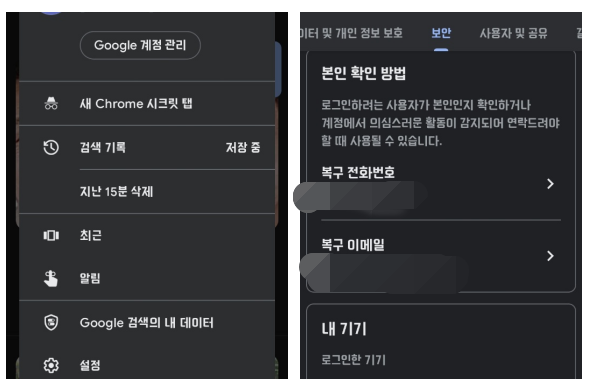
일단 로그인한 기기에 대한 내용을 확인하기 위해서는 구글 계정 관리 - 보안 - 내 기기에서 항목을 확인을 할 수가 있습니다. 여기서 이제 모든 기기 관리 항목을 선택하면 내용이 쭉하고 나오게 되죠.
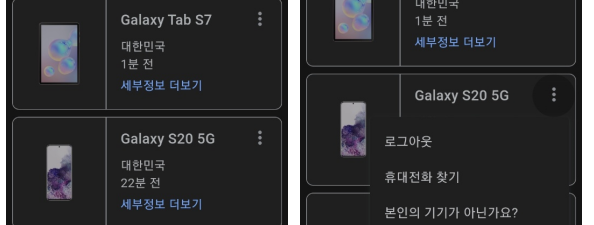
그럼 이렇게 기존, 현재 로그인을 한 기기에 대한 내용이 전체적으로 나오게 되는데요. 비록 초기화를 했다고 하더라도 내용이 남아있기 때문에 한번 정리를 하는 것이 좋으며 혹시라도 공용기기에서 로그인을 한 경우라면 더더욱 해주는 것이 좋을 것입니다.
방법은 로그아웃, 삭제를 하고자 하는 기기의 점 세개 부분을 눌러주시면 되는데요. 거기서 로그아웃이라는 내용이 나오게 되고 이를 선택하면 이제 로그아웃이 되게 됩니다.
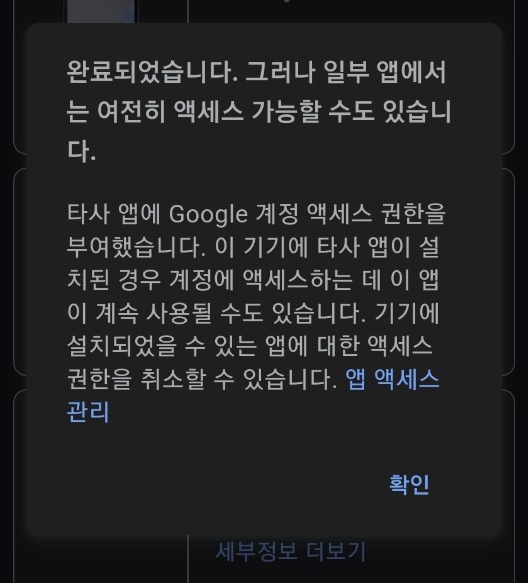
그럼 이렇게 완료가 되었다라는 기기가 나타나게 됩니다. 다만 제3의 앱에서 구글 로그인으로 자동로그인을 걸어놓은 경우는 이렇게 구글 로그아웃을 했다고 하더라도 계속 로그인이 되어 있을 수 있다는 점은 참고하라고 하네요. 이 경우는 말 그대로 구글 로그인만을 한 경우를 의미하는 것으로 보입니다.
만약 제 3의 어플에서 구글 로그인으로 한 경우는 각 어플에서 로그아웃을 직접해주셔야 되는 것으로 보입니다.
2. 마무리
이렇게 구글 로그인한 기기를 삭제하는 방법에 대해 이야기를 해보았습니다. 주기적으로 정리를 한번씩 해주는게 좋을 듯 싶더라구요. 글을 읽어주셔서 감사드립니다.




최근댓글